- Vidensbase
- Marketing
- Social
- Opret og overvåg X-feeds
Opret og overvåg X-feeds
Sidst opdateret: 14 november 2025
Gælder for:
-
Marketing Hub Professional, Enterprise
X-feeds er søgninger, som HubSpot bruger til at overvåge samtaler og vise dem i dit sociale overvågningsværktøj.
Du kan bruge disse samtaler til at skabe indhold og tiltrække besøgende til dit website. Ud over at oprette dit feed kan du se feeds af din tidslinje, mentions, reposts og sendte beskeder.
Før du går i gang
Før du opretter dit X-feed, skal du være opmærksom på følgende:
- For at oprette X-feeds i HubSpot skal du oprette forbindelse til din X-konto og vælge Rapportér om indlæg, der er udgivet fra alle kilder.
- Du kan ikke oprette et feed baseret på en privat liste via HubSpot.
- Dit X-feed vil kun vise indlæg fra de seneste syv dage.
- Det kan tage op til fire timer, før dit feed er opdateret med ny aktivitet.
- Feeds, der ikke er blevet set i 30 dage, bliver markeret som inaktive. Inaktive feeds vil blive afbrudt og ikke længere blive opdateret. Eventuelle e-mailnotifikationer, du har sat op, bliver sat på pause. Hvis du vil genaktivere et feed og genoptage e-mailnotifikationer, skal du redigere feedet og tilslutte det igen.
Opret et nyt X-søgeordsfeed
Sådan opretter du et nyt X-feed:
- På din HubSpot-konto skal du navigere til Marketing > Sociale medier.
- Klik på fanen Lyt øverst.
- Klik på + Tilføj i menuen i venstre side.
- Konfigurer dit nye X-feed:
- Feed-navn: Indtast et navn til dit X-feed.
- Interaktionstype: Vælg en mulighed for, hvis indlæg du kan overvåge.
-
-
- Nøgleordfra hele X: HubSpot vil søge og lytte til indlæg fra alle på X for et af de valgte nøgleord.
- Nøgleord fra en X-liste: HubSpot vil søge og lytte til dine valgte X-lister. Du kan kun bruge offentlige X-lister.
- Nøgleord fra et HubSpot-kontaktsegment: HubSpot vil søge og lytte til indlæg baseret på et af dine HubSpot-segmenter.
- Vælgkonto: Vælg en X-konto, som du vil overvåge feedet fra.
- Det indeholder: Indtast et eller flere nøgleord, der skal lyttes efter.
- Brug komma eller tabulator til at adskille flere søgeord.
- Hvis du indtaster mere end ét nøgleord, vil et indlæg blive inkluderet i dit feed, hvis det indeholder et af de nøgleord, du har indtastet.
- X-feeds bruger X's søge-API til at returnere resultater. Det anbefales at begrænse dine søgninger til 10-15 nøgleord. Søgeord over denne grænse fungerer muligvis ikke.
-
Frekvens for e-mailnotifikation: Vælg, hvornår notifikationsmailen skal sendes.
-
Klik på rullemenuen Emailnotification frequency. Vælg derefter None, 8:00 AM, eller 8:00 AM & 4:00 PM.
- Klik på rullemenuen Notify users . Vælg derefter en bruger fra din HubSpot-konto.
-
-
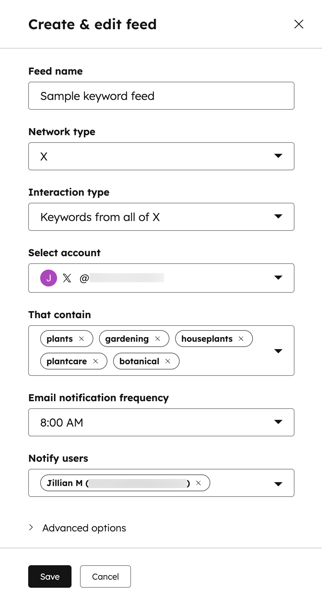
- Klik på Avancerede indstillinger for at få vist yderligere muligheder. Hvis du har valgt All of Twitter, kan du indstille alle disse ekstra muligheder:
- Nødvendige nøgleord: Dit feed vil kun returnere indlæg, der indeholder de nøgleord, der er indtastet i dette felt. Hvis du f.eks. har et feed, der overvåger sætningerne is og frossen yoghurt, kan du tilføje et påkrævet nøgleord som gratis for at overvåge alle indlæg om gratis is eller gratis frossen yoghurt.
- Ekskluderede søgeord: Dit feed vil kun indeholde indlæg, der ikke indeholder dette søgeord. Hvis du bruger eksemplet med gratis is og tilføjer sorbet som et ekskluderet søgeord, vil det udelukke alle indlæg, der også nævner sorbet.
- Skjul indlæg fra disse konti: Dit feed vil udelukke indlæg fra konti, som du tilføjer her. Du kan f.eks. bruge denne mulighed til at filtrere indlæg fra dine medarbejdere.
- Skrevet på: Dit feed vil inkludere indlæg, der opfylder dine kriterier, men kun hvis de er skrevet på det sprog, du vælger her.
- Ignorer gen indlæg: Vælg dette afkrydsningsfelt for at ignorere og udelukke genindlæg fra dit feed.
- Klik på Avancerede indstillinger for at få vist yderligere muligheder. Hvis du har valgt All of Twitter, kan du indstille alle disse ekstra muligheder:

Rediger eller slet dine X-feeds
Sådan redigerer eller sletter du dine X-feeds:
- På din HubSpot-konto skal du navigere til Marketing > Sociale medier.
- Klik på fanen Lyt øverst.
- Naviger til et X-feed i menuen i venstre side.
- Sådan redigerer du dit X-feed:
- Klik på Rediger øverst til højre.
- Rediger de forskellige indstillinger i venstre side af feedet.
- Når du har redigeret dit feed, skal du klikke på Gem nederst til venstre.
- Sådan sletter du dit X-feed:
-
- Klik på Rediger øverst til højre.
- Klik på Slet feed nederst til højre.
- Klik på Slet i dialogboksen.

Interager med indlæg i dine feeds
For at svare, reposte, like eller citere indlæg i dine X-feeds:
- På din HubSpot-konto skal du navigere til Marketing > Sociale medier.
- Klik på fanen Lyt.
- Naviger til det indlæg, du vil interagere med.
- For at synes godt om et indlæg skal du klikke på ikonet socialHeart nederst i indlægget.
- For at svare på et indlæg:
- Klik på ikonet reply reply nederst i indlægget.
- Skriv dit svar i tekstfeltet, og klik på Reply.
- For at reposte et indlæg og sende det til dine følgere skal du klikke påikonet socialRetweet repost i bunden af et indlæg.
- For at citere et indlæg:
- Klik på insertQuote nederst i indlægget for atcitere.
- Fortsæt med at opsætte dit sociale opslag.
